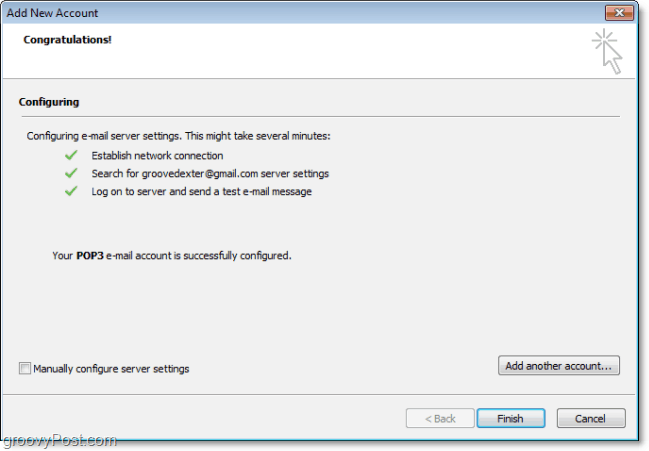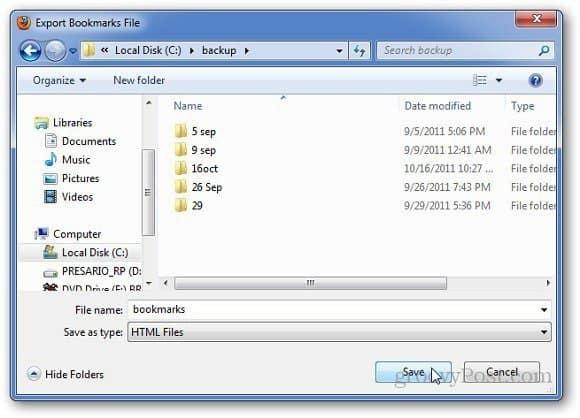Πώς να ρυθμίσετε το GMAIL για POP ή IMAP χρησιμοποιώντας το Outlook 2010
το γραφείο της Microsoft Microsoft Gmail Google Outlook 2010 / / March 17, 2020
Τελευταία ενημέρωση στις

Πρόσφατα καλύψαμε πώς να συνδέσετε το Outlook 2010 στο Gmail χρησιμοποιώντας το IMAP, αλλά ξέχασα να αναφέρω ότι οι ρυθμίσεις στο GMAIL καθορίζουν τον τύπο σύνδεσης που χρησιμοποιεί το Outlook 2010 (IMAP ή POP.) Έτσι, με αυτό κατά νου, σκέφτηκα ότι θα επανεξετάσει πραγματικά γρήγορα πώς θα πάτε για τη δημιουργία του λογαριασμού GMAIL σας για να χρησιμοποιήσετε POP ή IMAP.
FYI - Για όσους δεν γνωρίζετε ποια είναι η διαφορά μεταξύ του IMAP και του POP, πάρτε μια ανάγνωση εδώ όπου εξηγώ εν συντομία IMAP Vs. ΚΡΟΤΟΣ.
Πώς να προσδιορίσετε αυτόματα τι είδους σύνδεση θα χρησιμοποιήσει το Outlook 2010 κατά τη σύνδεση με το Gmail
Ανοίξτε το Λογαριασμός Gmail. Επειτα Κάντε κλικΡυθμίσεις και επισκεφτείτε το Προώθηση και POP / IMAP αυτί.
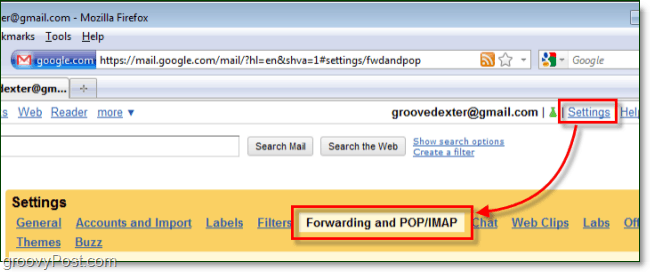
Εδώ ρυθμίζουμε τις διάφορες ρυθμίσεις για να καθορίσουμε ποια σύνδεση Outlook 2010 θα χρησιμοποιηθεί αυτόματα. Σημειώστε ότι από προεπιλογή το Outlook θα συνδεθεί στο IMAP, επομένως εάν έχουν ενεργοποιηθεί και τα δύο IMAP και POP, το IMAP έχει προτεραιότητα.
Επιλογή 1: Χρησιμοποιήστε μια σύνδεση POP. Για να κάνετε το Outlook 2010 να συνδεθεί στο Gmail χρησιμοποιώντας μια σύνδεση POP, απλά ΕλεγχοςΕνεργοποίηση POP (είτε λειτουργεί) και μετά ΕλεγχοςΑπενεργοποιήστε το IMAP. Μόλις το έχετε, ΑποθηκεύσετεΑλλαγές.
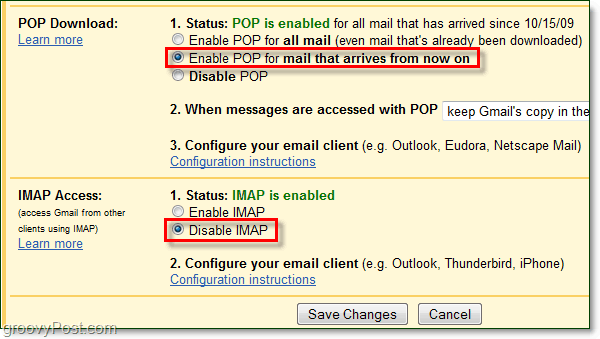
Επιλογή 2: Χρησιμοποιήστε μια σύνδεση IMAP. Για να κάνετε το Outlook 2010 να συνδεθεί στο Gmail χρησιμοποιώντας μια σύνδεση IMAP, απλά ΕλεγχοςΑπενεργοποίηση POP και μετά ΕλεγχοςΕνεργοποιήστε το IMAP. Μόλις το έχετε, ΑποθηκεύσετεΑλλαγές.
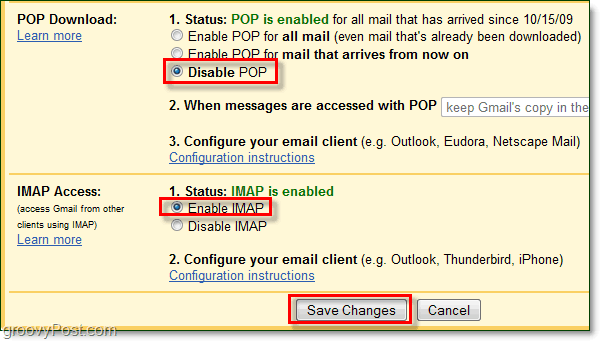
Μόλις το κάνετε προσαρμοσμένο ο Ρυθμίσεις στο Gmail, Ακολουθηστεαυτό το Groovy Tutorial για να ολοκληρώσετε τη σύνδεση χρησιμοποιώντας τη σύνδεση που έχετε επιλέξει παραπάνω. Το Outlook θα πρέπει να εντοπίσει αυτόματα ποια σύνδεση είναι ενεργοποιημένη και ο λογαριασμός σας θα ρυθμιστεί χρησιμοποιώντας το.